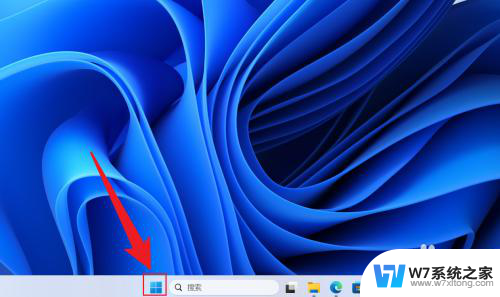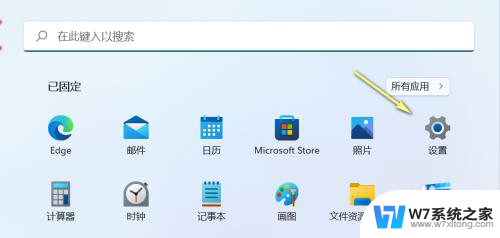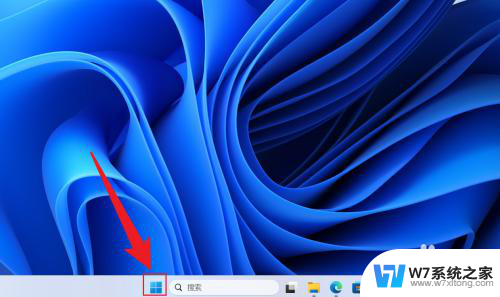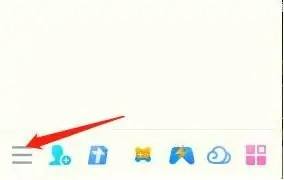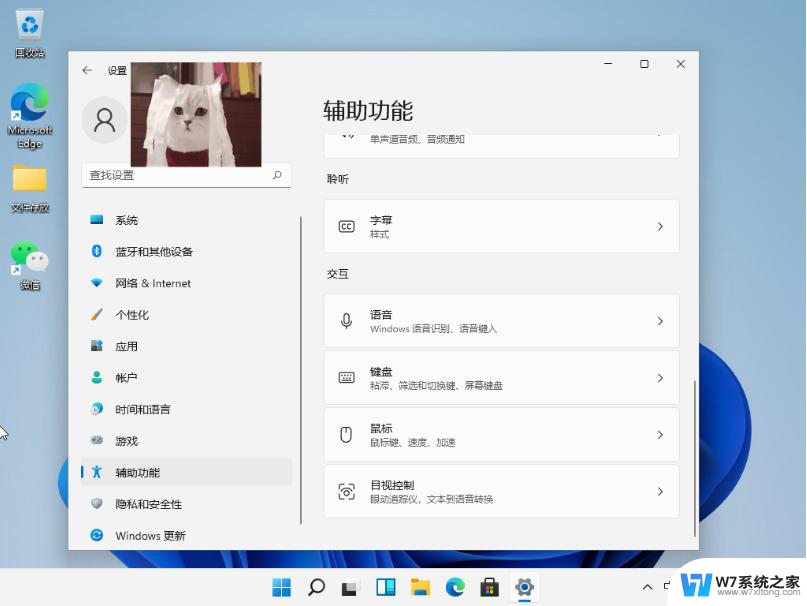win11设置开启启动 Win11开机启动项设置教程
更新时间:2024-10-28 11:49:25作者:jiang
Win11设置开启启动项可以让您的电脑在开机时自动运行指定的程序或应用程序,方便快捷地启动您经常使用的软件,通过简单的设置,您可以轻松地定制开机启动项,提高工作效率和用户体验。以下是Win11开机启动项设置教程,让您快速掌握如何设置和管理开机启动项。愿您的电脑开机更加便捷和高效!
具体方法:
1.进入电脑桌面,鼠标右键点击开始菜单图标。
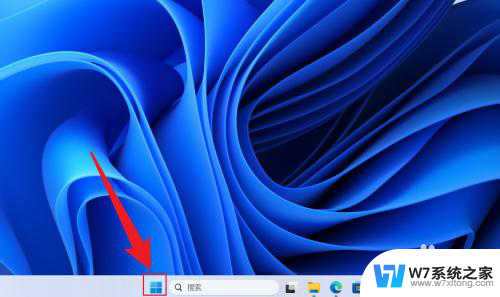
2.在展开的选项中,点击打开任务管理器。
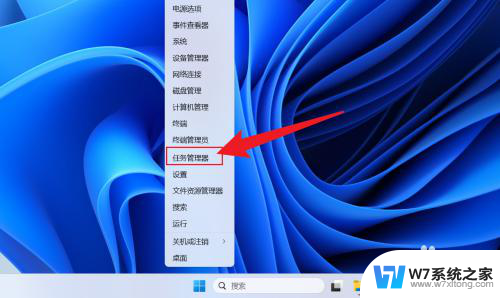
3.在任务管理器中,点击启动应用。
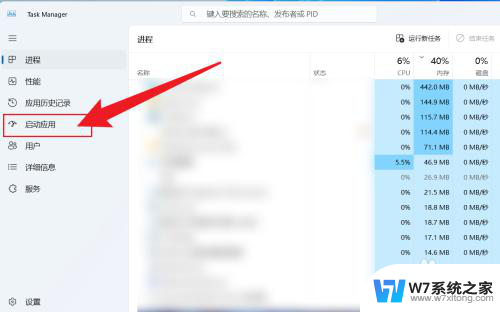
4.点击应用名称,选择启用或者禁用即可。
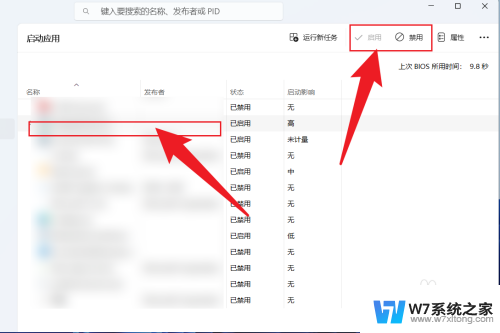
以上就是win11设置开启启动的全部内容,有遇到这种情况的用户可以按照小编的方法来进行解决,希望能够帮助到大家。